
我が家は、以前データー量無制限のモバイルWiFiを使っていました。しかし、最近つながりが悪く、突然通信会社から「データー量無制限のプランが10月末で終了します」と通知が来たので、いっその事違うWi-Fiを探してみようといろいろ調べた結果「ギガWi-Fi」に申し込むことにしました。
いろいろ調べた情報も記事にしていますので、Wi-Fiを探している方がいらっしゃったら、参考にしてください。

ギガWi-Fiにした理由
なぜ「ギガWi-Fi」にしたかというと、
✔️月100GBの大容量
✔️月額料金がずっと3,250円
✔️接続台数が丁度いい
✔️解約料が安い
という理由からです。
ひとつずつどういった内容か見ていきましょう。
月100GBの大容量
月に100GBとは、一体どのくらい使えるのかというと、いまいちピンときませんが、下記表を見るとわかりやすいと思います。

NETFLIXで330時間、prime videoで330時間、YouTubeで410時間、TVerで500時間見ることができます。つまり、1日10時間以上動画を視聴したとしても、まだ容量が残っているということになります。
最近、結構YouTubeを見るようになったのですが、それだけ見れれば間違いなく問題ありません。
月額料金がずっと3,250円
ギガWi-Fiは、月額料金が契約期間に関わらず、ずっと3,250円(税抜)なんです。
よくある契約内容では、「2年契約の間は安い料金、でも3年目からは料金が値上がりする」というのが多いんですが、ギガWi-Fiは違います。ずっと3,250円(機種はCLOUD AiR-WiFi U3)なんです。
契約期間を気にせず変わらない料金というのは魅力的です。
接続台数が丁度いい
ギガWi-Fiのポケットルーター(機種はCLOUD AiR-WiFi U3に限る)は接続台数が10台までオッケーです。
我が家は2人暮らしなので、スマホ、パソコン、プリンターなどで5台は必要なのですが、10台あれば、友達などが遊びに来ても大丈夫です。
ちなみに、もう一つの機種(CLOUD AiR-WiFi G4MAX)は音声とテキストで翻訳機能、Google Map、TripAdviser機能、モバイルバッテリーが付いていますが、接続台数5台で月額料金が3,650円(税抜)になります。
私は、海外旅行によく行くので、普段ならこちらのが魅力的に映るんですが、今は新型コロナの影響で海外には行けないので、接続台数が多いCLOUD AiR-WiFi U3にしました。
解約料が安い
通常、Wi-Fiの解約は更新月だけ無料で、その他の時期に解約すると解約料がかかります。更新月は契約期間が2年なら2年後なので、その時期を覚えておいて解約する必要があります。
私はズボラなので、そんなの覚えている自信がないので、なるべく安い解約料のギガWi-Fiにしました。よくある解約料は9,500円(税抜)ですが、ギガWi-Fiなら、4,500円(税抜)とほぼ半額です。
しっかり者のあなたなら、そんなの気にする必要はないと思います。
ギガWi-Fiの申し込み方
ギガWi-Fiを申し込むには、専用のサイトにアクセスし、WEBでお申し込みというボタンから申し込みください。
手順1:お客様情報を送信する


WEBでお申し込みというボタンを押すと上記の画面が出てきます。
必須項目を入力し、確認画面へというボタンを押します。
手順2:決済情報と本人確認書類をアップロードする

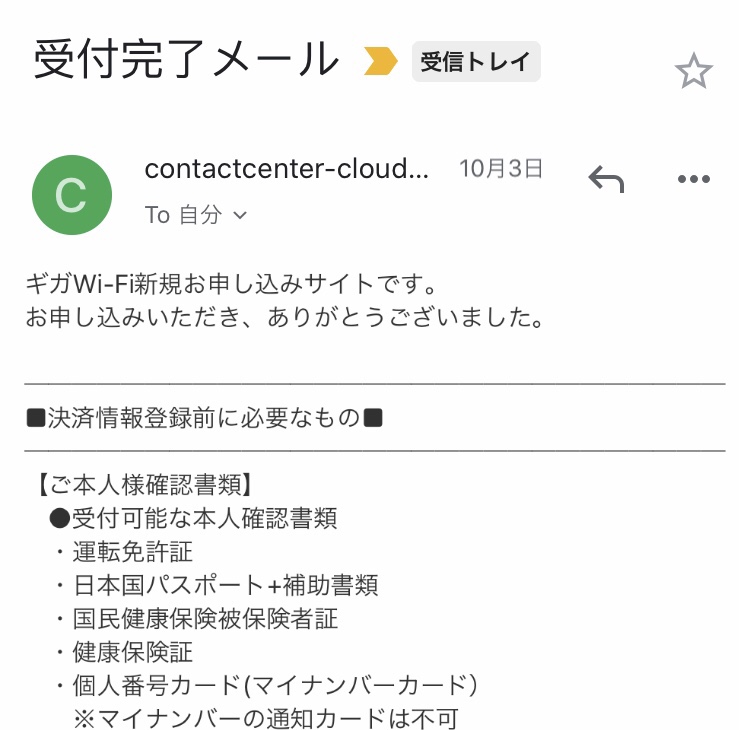
すると、申し込みフォームに入力したメールアドレスに「受付完了メール」が届きます。
下にスクロールすると決済情報を登録するURLがありますので、そこから決済情報(クレジットカード情報)と本人確認書類をアップロードします

ちなみに、本人確認書類は、上記のものをスマホの写真で撮って、「決済情報入力ページ」からアップロードすればオッケーです。
手順3:運営会社から確認の電話が入る
しばらくすると、運営会社から確認の電話がかかってきます。内容は、機種や料金の確認、申し込み内容、それに何か疑問点や質問はないかと聞いてくれます。
ネットで注文する場合、確認のメールだけで済むものも多いですが、人の声を聞いて確認ができるので安心して申し込むことができます。
対応してくれた方も親切でしたので安心して申し込むことができました。
ギガWi-Fiが届いたら
ギガWi-Fiの申し込みが終わると、2日後には家にWi-Fiの端末が届きました。電話連絡が来た後、すぐに送ってくれたんだと思います。送り状の発行日は、電話連絡が来た日でした。早い対応でとても好印象です。
そして、ギガWi-Fiの設定の仕方はとっても簡単!
でも、念のため手順を書いておきます。
ギガWi-Fiの設定の仕方
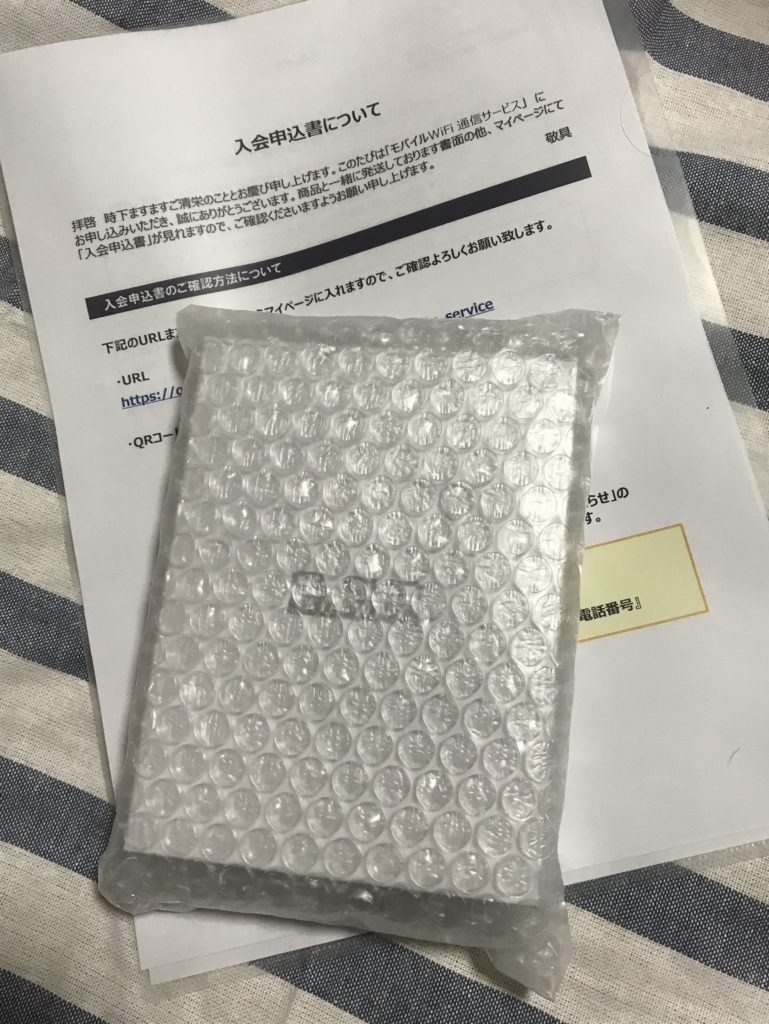
「入会申込書について」という書類と、箱に入った端末が丁寧に梱包されて送られてきます。

中身はこんな感じ。Wi-Fi端末と、充電するUSB電源、マニュアルが入っています。マニュアルの中に使い方が書いてありますが、非常に簡単です。

側面に電源ボタンがありますので、3秒長押しします。すると電源が入ります。「Wi-Fiインジケーターライト」がピコピコ点滅しますので、点灯するまで待ちます。
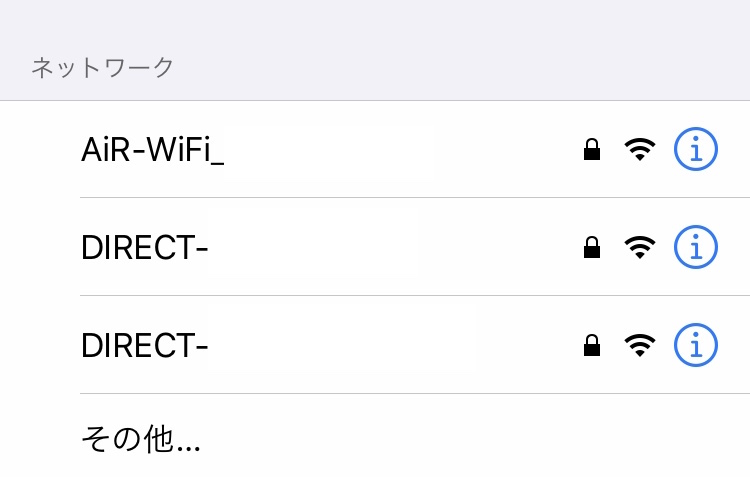

次に、スマホの設定をしていきます。
スマホの「設定」>「Wi-Fi」を押すと、Wi-Fiの候補が出てきます。そこから「Air-WiFi_****」というネットワークを選びます。
すると、パスワードを入力する画面が出てくるので、ギガWi-Fiの端末の裏に貼ってあるシールの「PWD:8桁の数字」を入力します。これだけで、Wi-Fiにつながります。
簡単でしょ?
ギガWi-Fiは、設定してから数分は通信が不安定でしたが、しばらくすると普通につながるようになりますので、時間をおいてからネットを使ってみてください。
まとめ
申し込みから設定までの手順をまとめてみましたが、ギガWi-Fiは、すべてスムーズにすることができました。
中でも良かったことは、
✔️電話連絡があったので安心できた
✔️申し込みから発送が早かった
✔️設定がとても簡単!
というところでした。
Wi-Fiを探している方、変更しようとしている方の参考になればいいなと思います。



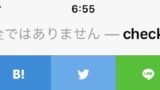
▼クリック!応援お願いします!▼


コメント